03.07.2025
Как записывать встречи в Google Meet: пошаговое руководство для эффективной работы
Онлайн-встречи стали неотъемлемой частью работы в современных командах. Они позволяют обсуждать идеи, синхронизировать действия и быстро принимать решения. Однако даже важные разговоры могут быть забыты или остаться недоступными для тех, кто не смог участвовать. Поэтому всё больше команд используют функцию записи встреч — это надёжный способ сохранить важную информацию.
Почему стоит записывать видеозвонки?
- Фиксация ключевых решений и договорённостей. Записи встреч помогают сохранить стратегические решения, сроки и задачи, избегая недоразумений и позволяя участникам уточнять детали.
- Обучение и адаптация новых сотрудников. Записи встреч помогают быстрее вникнуть в проекты, понять стиль общения команды и освоить повторяющиеся процессы.
- Доступ к информации для всех участников. Записи встреч позволяют отсутствующим участникам оставаться в курсе обсуждений и поддерживать связь с командой.
- Создание протоколов и отчётных материалов. Записи встреч помогают точно зафиксировать обсуждения и подготовить отчётные материалы, что важно для контроля решений и задач.
- Анализ и оптимизация командной работы. Записи встреч помогают оценить коммуникацию, выявить проблемы и улучшить взаимодействие, а руководителям — контролировать процессы и вовлечённость.
Кто может записывать встречи в Google Meet?
Функция записи в Google Meet доступна не всем пользователям — она предусмотрена только в платных версиях Google Workspace, таких как Business Standard, Business Plus, Enterprise, а также в некоторых версиях Google Workspace for Education. Если вы используете Google Meet в рамках бесплатного аккаунта Gmail или бесплатного Google Workspace, опция записи будет недоступна. В таких случаях необходимо перейти на платный тарифный план или обратиться к администратору, чтобы включить нужные функции.
Также важно знать, что возможность начать запись доступна не всем участникам встречи. Вот ключевые условия:
Также важно знать, что возможность начать запись доступна не всем участникам встречи. Вот ключевые условия:
- Запись может начать только организатор или участник с нужными правами. Без аккаунта Google Workspace функция может быть недоступна.
- Администратор должен включить запись вручную через консоль, так как по умолчанию она отключена.
- В Education-версиях запись доступна лишь преподавателям и администраторам — для защиты данных учащихся.
- Если все эти условия выполнены, вы сможете записывать видеозвонки прямо в интерфейсе Google Meet.
Шаг 1: Как включить возможность записи (для администраторов Google Workspace)
Чтобы пользователи в вашей организации могли записывать видеовстречи в Google Meet, администратор Google Workspace должен вручную включить эту функцию. По умолчанию она отключена, и без предварительной настройки запись будет недоступна. Вот пошаговая инструкция:
- Войдите в консоль администратора Google. Перейдите по адресу admin.google.com, используя учётные данные администратора.
- Откройте раздел Google Meet. В панели инструментов найдите и выберите Google Meet. Чтобы его найти, нажмите «Приложения» → «Google Workspace» → «Google Meet».
- Перейдите в настройки видео. Внутри раздела Google Meet найдите подраздел «Настройки видео» или «Видеоконференции».
- Выберите нужную организационную единицу или пользователя. В левой части экрана вы можете выбрать всю организацию, конкретный отдел или одного пользователя.
- Активируйте запись встреч. Найдите параметр «Разрешить запись видеовстреч» (Let people record their meetings) и установите соответствующую галочку. Не забудьте нажать «Сохранить» после внесения изменений.
- Если встречу организует человек, у которого нет прав на запись, опция может быть недоступна.
- Пользователи, не входящие в организацию или использующие внешние аккаунты, не смогут записывать встречу даже при наличии доступа.
Шаг 2: Подготовка оборудования и окружения
Перед началом записи видеовстречи важно убедиться, что ваше техническое оборудование и рабочее пространство соответствуют требованиям. От этого напрямую зависит качество как самой встречи, так и финальной видеозаписи. Вот несколько рекомендаций, которые помогут всё подготовить:
1. Проверьте интернет-соединение
Для стабильной записи важно иметь надёжное интернет-соединение, особенно при видеовызовах в высоком разрешении. При нестабильной связи в записи могут возникать обрывы, задержки или пропадания звука. Рекомендуется подключаться к интернету через Ethernet-кабель вместо Wi-Fi для большей устойчивости. Перед началом встречи стоит протестировать соединение с помощью онлайн-сервисов измерения скорости. Также желательно избегать работы в перегруженных сетях, особенно в часы пик.
2. Настройте камеру и микрофон
Качество изображения и звука играет ключевую роль в восприятии информации в записи. Использование внешней веб-камеры и микрофона обычно даёт лучшее качество, чем встроенные устройства. Если вы используете гарнитуру, убедитесь, что она не шипит и не вызывает помех. Перед встречей проведите короткую тестовую запись, чтобы проверить, как вас видно и слышно. Разместите камеру на уровне глаз, а микрофон ближе ко рту, но так, чтобы избежать лишних шумов.
2. Настройте камеру и микрофон
Качество изображения и звука играет ключевую роль в восприятии информации в записи. Использование внешней веб-камеры и микрофона обычно даёт лучшее качество, чем встроенные устройства. Если вы используете гарнитуру, убедитесь, что она не шипит и не вызывает помех. Перед встречей проведите короткую тестовую запись, чтобы проверить, как вас видно и слышно. Разместите камеру на уровне глаз, а микрофон ближе ко рту, но так, чтобы избежать лишних шумов.
3. Выберите подходящее место
Среда, в которой проходит видеовстреча, оказывает влияние на восприятие участников и качество записи. Постарайтесь выбрать тихое помещение, где вас никто не побеспокоит. Убедитесь, что свет не направлен прямо в камеру, чтобы избежать засветки. Идеальный вариант — естественное боковое освещение. Замените или размойте фон, если он отвлекает внимание. Закройте ненужные окна и приложения на компьютере, чтобы избежать перегрузки системы и появления всплывающих уведомлений во время записи.
1. Проверьте интернет-соединение
Для стабильной записи важно иметь надёжное интернет-соединение, особенно при видеовызовах в высоком разрешении. При нестабильной связи в записи могут возникать обрывы, задержки или пропадания звука. Рекомендуется подключаться к интернету через Ethernet-кабель вместо Wi-Fi для большей устойчивости. Перед началом встречи стоит протестировать соединение с помощью онлайн-сервисов измерения скорости. Также желательно избегать работы в перегруженных сетях, особенно в часы пик.
2. Настройте камеру и микрофон
Качество изображения и звука играет ключевую роль в восприятии информации в записи. Использование внешней веб-камеры и микрофона обычно даёт лучшее качество, чем встроенные устройства. Если вы используете гарнитуру, убедитесь, что она не шипит и не вызывает помех. Перед встречей проведите короткую тестовую запись, чтобы проверить, как вас видно и слышно. Разместите камеру на уровне глаз, а микрофон ближе ко рту, но так, чтобы избежать лишних шумов.
2. Настройте камеру и микрофон
Качество изображения и звука играет ключевую роль в восприятии информации в записи. Использование внешней веб-камеры и микрофона обычно даёт лучшее качество, чем встроенные устройства. Если вы используете гарнитуру, убедитесь, что она не шипит и не вызывает помех. Перед встречей проведите короткую тестовую запись, чтобы проверить, как вас видно и слышно. Разместите камеру на уровне глаз, а микрофон ближе ко рту, но так, чтобы избежать лишних шумов.
3. Выберите подходящее место
Среда, в которой проходит видеовстреча, оказывает влияние на восприятие участников и качество записи. Постарайтесь выбрать тихое помещение, где вас никто не побеспокоит. Убедитесь, что свет не направлен прямо в камеру, чтобы избежать засветки. Идеальный вариант — естественное боковое освещение. Замените или размойте фон, если он отвлекает внимание. Закройте ненужные окна и приложения на компьютере, чтобы избежать перегрузки системы и появления всплывающих уведомлений во время записи.
Шаг 3: Как начать запись
1. Запустите встречу в Google Meet
Создайте новую встречу или присоединитесь к уже запланированной. Убедитесь, что вы вошли в систему под тем аккаунтом, которому разрешена функция записи. Только организатор или участник с соответствующими правами сможет включить запись.
2. Уведомите участников о записи
Перед началом записи обязательно сообщите всем участникам, что встреча будет записываться. Это важное условие для соблюдения этических норм и юридических требований в некоторых организациях и странах. Честное предупреждение также способствует более ответственному и внимательному поведению участников.
3. Откройте меню управления
В нижней части экрана Google Meet нажмите на значок с тремя вертикальными точками и найдите пункт «Запись встречи» (или «Записать», в зависимости от языка интерфейса).
4. Начните запись
После выбора опции записи система предложит подтвердить действие. После подтверждения появится индикатор записи, который будет виден всем участникам — это подтверждает, что встреча записывается. С этого момента всё, что происходит в видеовызове (видео, звук, презентации), будет сохранено в файл.
5. Следите за ходом встречи
Во время записи желательно минимизировать посторонние звуки, не перебивать друг друга и избегать технических сбоев. Помните, что всё сказанное и показанное попадёт в итоговую запись. Если в процессе потребуется сделать паузу или остановить запись, это можно сделать через то же меню управления.
Создайте новую встречу или присоединитесь к уже запланированной. Убедитесь, что вы вошли в систему под тем аккаунтом, которому разрешена функция записи. Только организатор или участник с соответствующими правами сможет включить запись.
2. Уведомите участников о записи
Перед началом записи обязательно сообщите всем участникам, что встреча будет записываться. Это важное условие для соблюдения этических норм и юридических требований в некоторых организациях и странах. Честное предупреждение также способствует более ответственному и внимательному поведению участников.
3. Откройте меню управления
В нижней части экрана Google Meet нажмите на значок с тремя вертикальными точками и найдите пункт «Запись встречи» (или «Записать», в зависимости от языка интерфейса).
4. Начните запись
После выбора опции записи система предложит подтвердить действие. После подтверждения появится индикатор записи, который будет виден всем участникам — это подтверждает, что встреча записывается. С этого момента всё, что происходит в видеовызове (видео, звук, презентации), будет сохранено в файл.
5. Следите за ходом встречи
Во время записи желательно минимизировать посторонние звуки, не перебивать друг друга и избегать технических сбоев. Помните, что всё сказанное и показанное попадёт в итоговую запись. Если в процессе потребуется сделать паузу или остановить запись, это можно сделать через то же меню управления.
Шаг 4: Завершение и сохранение записи
Когда встреча подходит к концу, важно правильно её завершить, чтобы избежать сбоев и сохранить файл в полном объёме. Для этого откройте меню управления, нажав на значок с тремя точками в нижнем правом углу экрана, и выберите «Остановить запись». Подтвердите действие, и запись будет завершена, а система начнёт её обработку. Дождитесь уведомления о завершении записи.
Запись автоматически сохраняется на Google Диск пользователя, начавшего запись, в папке «Meet Recordings» или «Записи». Файл сохраняется в формате .mp4 и доступен для просмотра, скачивания или распространения. Когда обработка записи завершена, вы получите уведомление на почту с ссылкой на файл, а также информацией о встрече: названии, дате, времени начала и продолжительности.
Хорошее завершение записи помогает избежать лишних фрагментов и упрощает доступ к материалам. Для удобства хранения, файлы организуются в папке на Google Диске с автоматическим именованием, включающим название встречи, дату и время. Если встреч много, можно структурировать записи по проектам, датам или темам. Это сэкономит время при поиске нужной информации.
Так как видеофайлы могут занимать значительный объём, следите за свободным пространством на Google Диске. При нехватке места записи могут не сохраняться. Для этого можно перемещать файлы в другие хранилища или архивировать старые записи. Хорошо организованное хранение записей улучшает доступ к информации и способствует продуктивной работе.
Запись автоматически сохраняется на Google Диск пользователя, начавшего запись, в папке «Meet Recordings» или «Записи». Файл сохраняется в формате .mp4 и доступен для просмотра, скачивания или распространения. Когда обработка записи завершена, вы получите уведомление на почту с ссылкой на файл, а также информацией о встрече: названии, дате, времени начала и продолжительности.
Хорошее завершение записи помогает избежать лишних фрагментов и упрощает доступ к материалам. Для удобства хранения, файлы организуются в папке на Google Диске с автоматическим именованием, включающим название встречи, дату и время. Если встреч много, можно структурировать записи по проектам, датам или темам. Это сэкономит время при поиске нужной информации.
Так как видеофайлы могут занимать значительный объём, следите за свободным пространством на Google Диске. При нехватке места записи могут не сохраняться. Для этого можно перемещать файлы в другие хранилища или архивировать старые записи. Хорошо организованное хранение записей улучшает доступ к информации и способствует продуктивной работе.
Шаг 5: Как делиться записью с коллегами
После завершения записи важно обеспечить доступ к материалу всем заинтересованным участникам. Это поможет сохранить прозрачность коммуникаций и упростит совместную работу. Для того, чтобы поделиться записью с коллегами нужно:
- Найти файл записи. Перейдите в свой Google Диск и откройте папку, в которую сохраняются видеозаписи встреч. Чаще всего это «Meet Recordings» или аналогичная папка. Название файла обычно содержит дату и время встречи, что облегчает поиск.
- Открыть настройки доступа. Щёлкните правой кнопкой мыши на нужной записи и выберите пункт «Поделиться». В открывшемся окне вы можете указать email-адреса тех, кому нужно предоставить доступ. Также доступно создание общей ссылки, которой можно поделиться напрямую.
- Назначить права. Google Диск позволяет гибко управлять правами пользователей. Вы можете выбрать, кто сможет только просматривать запись, а кто — редактировать или скачивать её. Рекомендуется ограничивать доступ только тем, кому действительно необходима информация — это помогает защитить конфиденциальность и избежать несанкционированного распространения данных.
- Уведомить коллег. После настройки доступа получатели автоматически получают уведомление на почту с активной ссылкой. Это удобно для быстрого информирования участников. Если нужно — добавьте короткий комментарий к сообщению, чтобы пояснить содержание записи или цели её просмотра.
Конфиденциальность и безопасность данных
Запись онлайн-встреч требует особого внимания к вопросам безопасности и конфиденциальности. Правильный подход к защите информации поможет избежать утечек и сохранить доверие участников.
Соблюдение корпоративной политики. Перед началом записи убедитесь, что это не противоречит внутренним правилам вашей компании. Во многих организациях существуют специальные регламенты по обработке и хранению информации, особенно если речь идёт о встречах с участием клиентов, партнёров или третьих сторон. Соблюдение этих правил — залог безопасности и правовой защищённости.
Уведомление участников. По умолчанию Google Meet уведомляет всех участников о начале записи — на экране появляется соответствующий индикатор. Тем не менее, важно также самостоятельно предупредить коллег заранее. Это демонстрирует уважение к участникам и помогает избежать недоразумений, особенно если встреча содержит важные темы.
Использование защищённого хранилища. Записи хранятся на Google Диске, где применяется защита данных — включая шифрование при передаче и хранении файлов. Используйте только официальные хранилища и избегайте передачи записей через незащищённые каналы, такие как мессенджеры или общедоступные облачные платформы без шифрования.
Настройка доступа к записям. Контролируйте, кто может просматривать записи после завершения встречи. По завершении вы можете предоставить доступ только участникам совещания или другим сотрудникам по необходимости. Помните, что настройку прав доступа всегда можно изменить — это особенно важно, если файл случайно оказался доступен более широкой аудитории.
Периодически проверяйте, кто имеет доступ к записям прошлых встреч. Это особенно актуально, если в команде произошли кадровые изменения или если записи содержат информацию, утратившую актуальность. Рекомендуется удалять или архивировать старые записи, чтобы минимизировать риски.
Использование надёжных паролей. Если вы делитесь записью по ссылке, убедитесь, что ваш Google-аккаунт защищён надёжным паролем и двухфакторной аутентификацией. Это простая, но важная мера для предотвращения несанкционированного доступа.
Соблюдение корпоративной политики. Перед началом записи убедитесь, что это не противоречит внутренним правилам вашей компании. Во многих организациях существуют специальные регламенты по обработке и хранению информации, особенно если речь идёт о встречах с участием клиентов, партнёров или третьих сторон. Соблюдение этих правил — залог безопасности и правовой защищённости.
Уведомление участников. По умолчанию Google Meet уведомляет всех участников о начале записи — на экране появляется соответствующий индикатор. Тем не менее, важно также самостоятельно предупредить коллег заранее. Это демонстрирует уважение к участникам и помогает избежать недоразумений, особенно если встреча содержит важные темы.
Использование защищённого хранилища. Записи хранятся на Google Диске, где применяется защита данных — включая шифрование при передаче и хранении файлов. Используйте только официальные хранилища и избегайте передачи записей через незащищённые каналы, такие как мессенджеры или общедоступные облачные платформы без шифрования.
Настройка доступа к записям. Контролируйте, кто может просматривать записи после завершения встречи. По завершении вы можете предоставить доступ только участникам совещания или другим сотрудникам по необходимости. Помните, что настройку прав доступа всегда можно изменить — это особенно важно, если файл случайно оказался доступен более широкой аудитории.
Периодически проверяйте, кто имеет доступ к записям прошлых встреч. Это особенно актуально, если в команде произошли кадровые изменения или если записи содержат информацию, утратившую актуальность. Рекомендуется удалять или архивировать старые записи, чтобы минимизировать риски.
Использование надёжных паролей. Если вы делитесь записью по ссылке, убедитесь, что ваш Google-аккаунт защищён надёжным паролем и двухфакторной аутентификацией. Это простая, но важная мера для предотвращения несанкционированного доступа.
Запись встреч в Google Meet: ваш инструмент для повышения продуктивности
Регулярная запись онлайн-встреч — это не просто техническая функция, а полезный инструмент для организованной и прозрачной командной работы. Она помогает сохранять информацию, снижать количество повторных обсуждений и обеспечивать общее понимание задач.
Google Meet предлагает удобные средства для записи, которые при правильном использовании повышают эффективность. Записи полезны как для фиксации решений, так и для обучения новых сотрудников.
Чтобы извлечь максимум пользы, важно не только записывать встречи, но и наладить процесс хранения, доступа и анализа. Запись должна стать частью рабочей культуры — наравне с протоколами и планированием.
Независимо от формата работы, записи помогают избежать недоразумений, сохранить важную информацию и усилить вовлечённость. Сделайте их привычной частью рабочих процессов — и управлять знаниями станет проще.
Google Meet предлагает удобные средства для записи, которые при правильном использовании повышают эффективность. Записи полезны как для фиксации решений, так и для обучения новых сотрудников.
Чтобы извлечь максимум пользы, важно не только записывать встречи, но и наладить процесс хранения, доступа и анализа. Запись должна стать частью рабочей культуры — наравне с протоколами и планированием.
Независимо от формата работы, записи помогают избежать недоразумений, сохранить важную информацию и усилить вовлечённость. Сделайте их привычной частью рабочих процессов — и управлять знаниями станет проще.
Альтернатива Google Meet: возможности сервиса НаВстрече
Если вам нужно больше, чем просто запись видеозвонков, обратите внимание на российский сервис НаВстрече — платформу для онлайн-встреч, созданную с акцентом на автоматизацию, удобство и аналитику. В отличие от Google Meet, где запись — это лишь вспомогательная функция, НаВстрече превращает каждую встречу в структурированный рабочий ресурс.
Что делает НаВстрече уникальным?
Что делает НаВстрече уникальным?
- Автоматическая запись без настроек. Не нужно быть администратором или настраивать разрешения — запись встреч доступна сразу всем участникам и включается в один клик. Это особенно удобно для небольших команд и фрилансеров, которые не работают в экосистеме Google Workspace.
- Структурирование и расшифровка записи. Сервис автоматически распознаёт речь, делает текстовую расшифровку всей встречи и выделяет ключевые темы. Это экономит часы на конспекты и помогает сразу перейти к делу.
- Умный поиск по ключевым словам. В НаВстрече можно найти нужный момент в записи по конкретному слову или фразе — система подсветит нужный фрагмент в видео и тексте. Google Meet такой функции не предлагает: поиск возможен только вручную, если вы заранее знаете, где искать.
- Создание кратких конспектов. Платформа автоматически составляет краткое содержание встречи: кто говорил, о чём шла речь, какие задачи обсуждались. Это удобно для отчетов и рассылки итогов коллегам.
- Загрузка сторонних видео. Если вы записали встречу в другом сервисе (например, в Google Meet), вы можете загрузить файл в НаВстрече напрямую на сервис или через бота — файл будет расшифрован, проанализирован и добавлен в рабочий архив с возможностью поиска и тегирования.
- Хранение и совместная работа. Все записи хранятся в удобной панели, где можно делиться материалами, добавлять комментарии, закреплять важные моменты и вести историю встреч по проектам. Это делает НаВстрече не просто видеосервисом, а полноценным инструментом командного взаимодействия.
Другие статьи
НаВстрече! —
ИИ-ассистент, который конспектирует и анализирует встречи
ИИ-ассистент, который конспектирует и анализирует встречи
НаВстрече! — ИИ-ассистент, который конспектирует и анализирует встречи
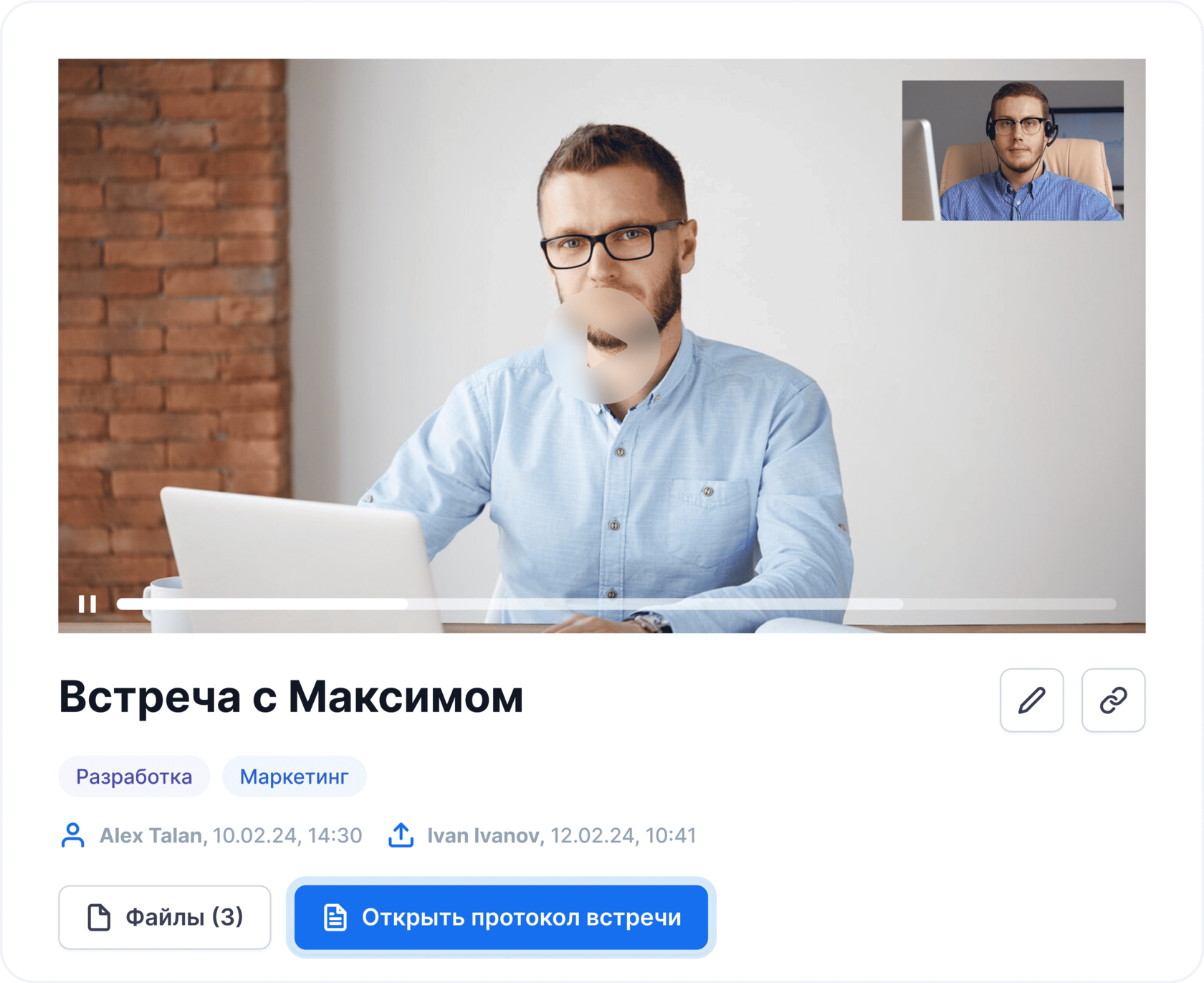
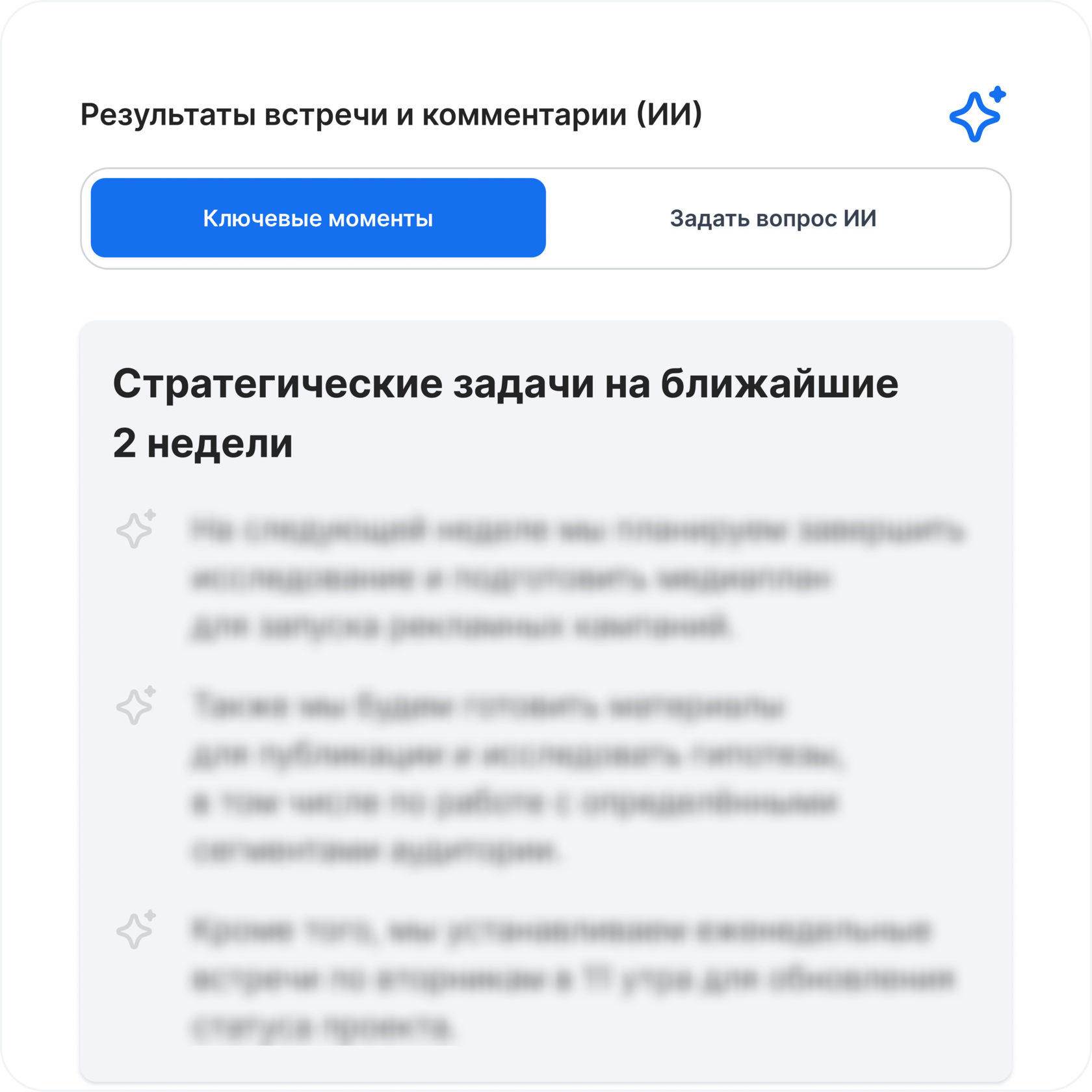
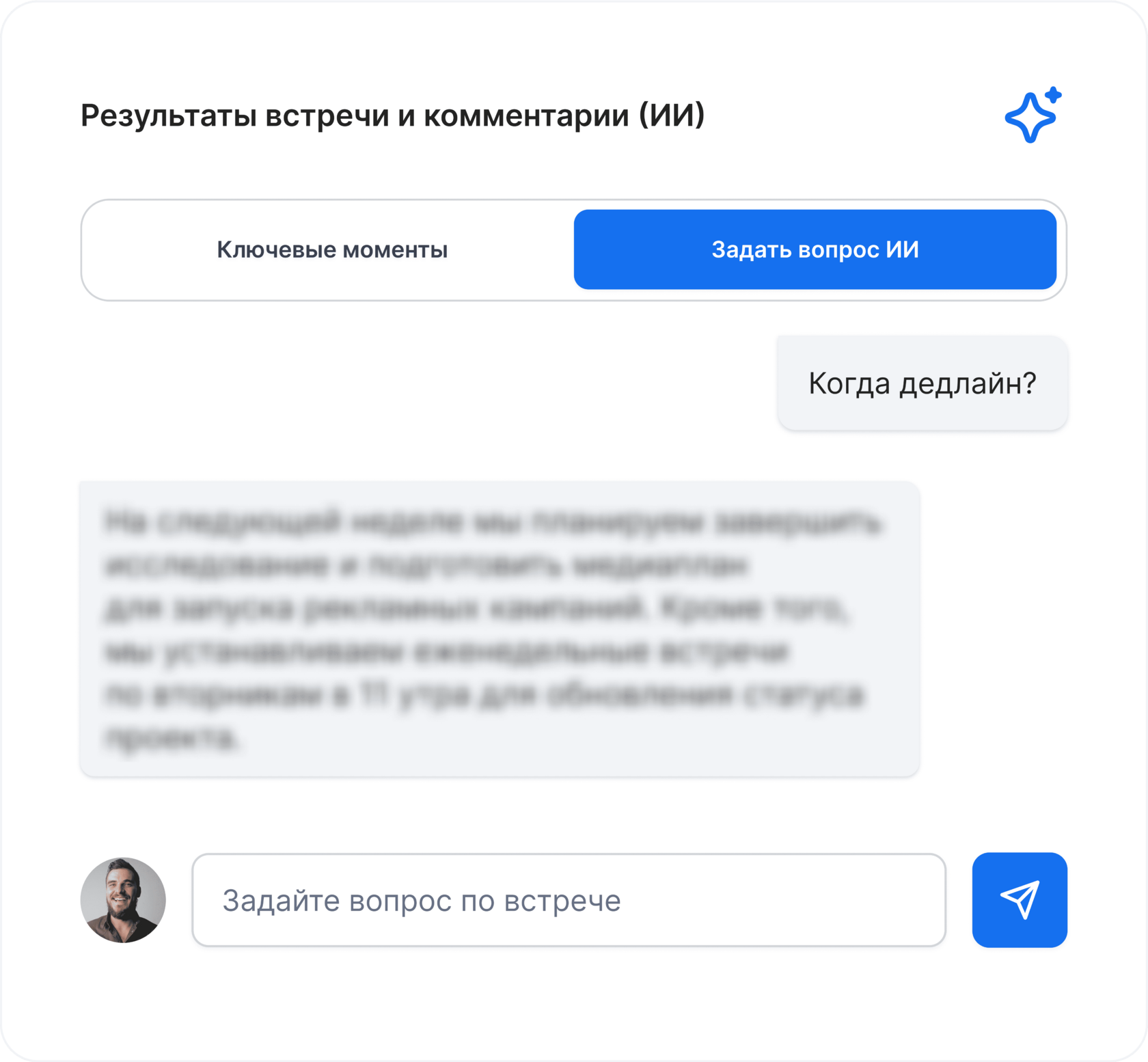


Не теряйте задачи, договоренности и ценную информацию
Высвободите до 40 часов времени каждого сотрудника в месяц
Error get alias



